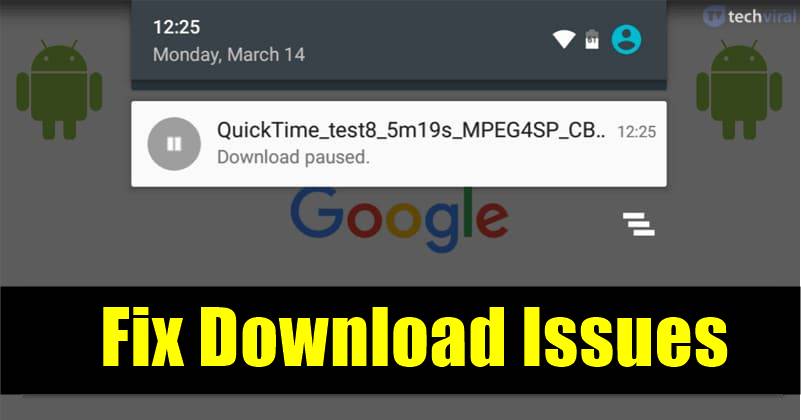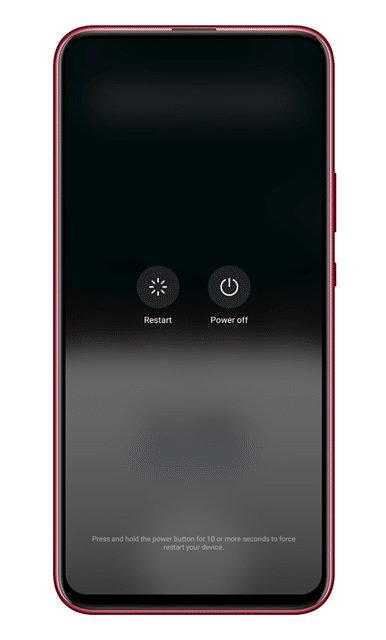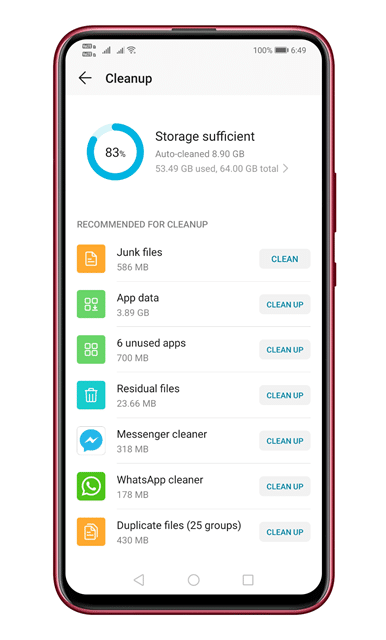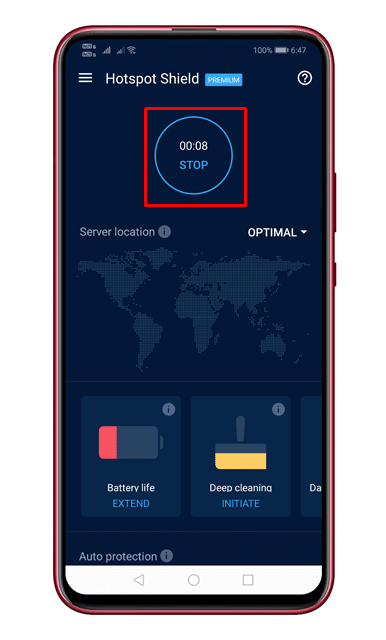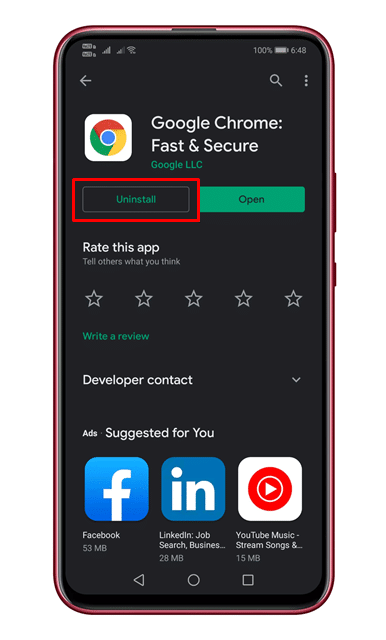Поправете ги проблемите со преземањето на Андроид!
Па, нема недостиг од менаџери за преземање за Андроид. Апликациите за управување со преземања се широко користени од корисниците на Android како Turbo менаџер за преземање, ADM, итн. Сепак, не ви треба апликација за управување со преземања ако користите Google Chrome.
Google Chrome е најдобриот веб-прелистувач достапен на Android. Преземањето датотеки од Google Chrome е релативно лесно; Има вграден менаџер за преземање кој работи добро при преземање датотеки.
Но, понекогаш, може да наидете на проблеми при преземањето одредени датотеки како што е преземањето не работи или преземањето заглавено на 50%, итн.
Прочитајте исто така: Како да ја користите новата алатка за слики од екранот за Chrome за Android
7 начини да ги поправите проблемите со преземањето на прелистувачот Chrome за Android
Неодамна, многу корисници на Android ни испраќаат пораки во врска со грешката за паузирање на преземањето на прелистувачот Chrome. Продолжувањето на преземањето не прави ништо, и продолжува да паузира додека се презема.
Така, во оваа статија, решивме да споделиме некои од најдобрите методи кои ќе ви помогнат да се справите со преземањата, да ги паузирате проблемите на прелистувачот Google Chrome за Android.
1. Проверете ја вашата интернет конекција
Пред да пробате кој било друг метод, прво проверете дали вашата интернет-врска работи. Ако вашиот интернет не работи, нема смисла да се жалите за проблеми со преземањето на Андроид.
Ако искусувате периодични преземања, рестартирајте го вашиот WiFi уред. Затоа, пред да пробате нешто друго, проверете дали вашата интернет конекција работи.
2. Рестартирајте го уредот
Па, рестартирањето на уредот може да ги реши повеќето проблеми, вклучително и пораките за грешка за преземање заглавени. Затоа, пред да пробате други методи, погрижете се да го рестартирате вашиот уред со Android. Откако ќе го направите ова, проверете дали проблемот опстојува или не.
3. Проверете го просторот за складирање
Ако на телефонот му недостасува простор, преземањето автоматски ќе се прекине. Не само на Chrome, туку ако вашиот телефон нема простор за складирање, ќе имате проблеми со преземањето на други апликации како Google Play Store. Значи, упатете се кон Поставки> Складирање И проверете дали вашиот телефон има доволно простор за складирање или не.
Ако вашиот телефон нема доволно простор за складирање, деинсталирајте ја неискористената апликација или исчистете ги дупликатите датотеки од уредот.
4. Исклучете го Data Saver
Па, заштитникот на податоци за Android е целосно компатибилен со прелистувачот Google Chrome. Но, ако случајно го ставите на црната листа на прелистувачот Google Chrome во поставките за зачувување податоци, ќе добиете грешки за преземање.
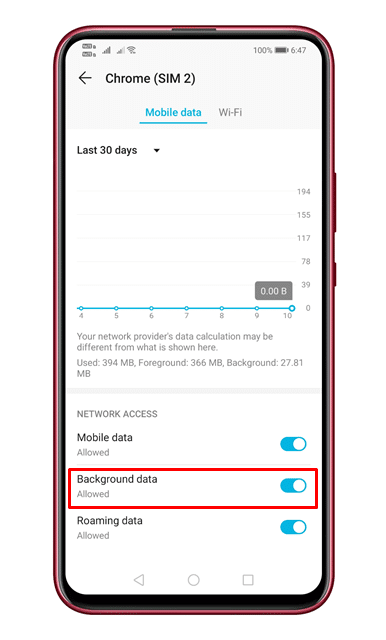 За да дозволите да се користат податоци во заднина за Chrome, треба да отворите Поставки > Апликации > Прелистувач на Chrome . Таму треба да ја овозможите опцијата Дозволете да се користат податоци во заднина .
За да дозволите да се користат податоци во заднина за Chrome, треба да отворите Поставки > Апликации > Прелистувач на Chrome . Таму треба да ја овозможите опцијата Дозволете да се користат податоци во заднина .
5. Оневозможи VPN
Многу корисници пријавија дека ги поправиле проблемите со преземањето на Chrome што беа паузирани со оневозможување на VPN. Значи, ако користите апликација VPN и преземањата на Chrome продолжуваат да паузираат во средината, треба да ја оневозможите апликацијата VPN.
6. Променете ги DNS серверите
Интернет провајдерите ви обезбедуваат стандардни DNS сервери. Понекогаш, DNS има тенденција да се однесува лошо и на тој начин предизвикува проблеми со интернетот. Нестабилните DNS сервери често предизвикуваат и грешки поврзани со DNS, а исто така ги прекинуваат тековните преземања.
Затоа, подобро е да користите посветен DNS сервер на Android за подобра брзина на преземање. Постојат многу јавни DNS сервери достапни на веб кои можете да ги користите бесплатно.
7. Повторно инсталирајте го прелистувачот Chrome
Ако сите горенаведени методи не го решат проблемот со преземањето, тогаш треба повторно да го инсталирате прелистувачот Chrome. Ова ќе ги избрише сите кеш, колачиња и историја зачувани во вашиот прелистувач. За повторно да го инсталирате прелистувачот Chrome, деинсталирајте ја апликацијата и потоа рестартирајте го паметниот телефон.
По рестартирањето, одете во продавницата на Google Play и инсталирајте го прелистувачот Google Chrome.
Значи, ова се најдобрите начини да ги поправите преземањата што се паузирани на Chrome за Android. Се надевам дека оваа статија ви помогна! Ве молиме споделете и со вашите пријатели.